钉钉怎么输入会议号加入会议 钉钉如何通过会议号加入会议
更新时间:2023-02-13 15:31:36作者:qiaoyun
很多人要加入钉钉会议的时候,却发现不知道要怎么加入,可以通过别人邀请加入,也可以通过输入会议号来加入会议,如果没有收到邀请的话可以通过会议号来加入,很多人可能不知道钉钉怎么输入会议号加入会议吧,为此,本文给大家讲解一下钉钉通过会议号加入会议的详细方法。
相关推荐:
方法如下:
1、打开钉钉,点击下面的工作台。
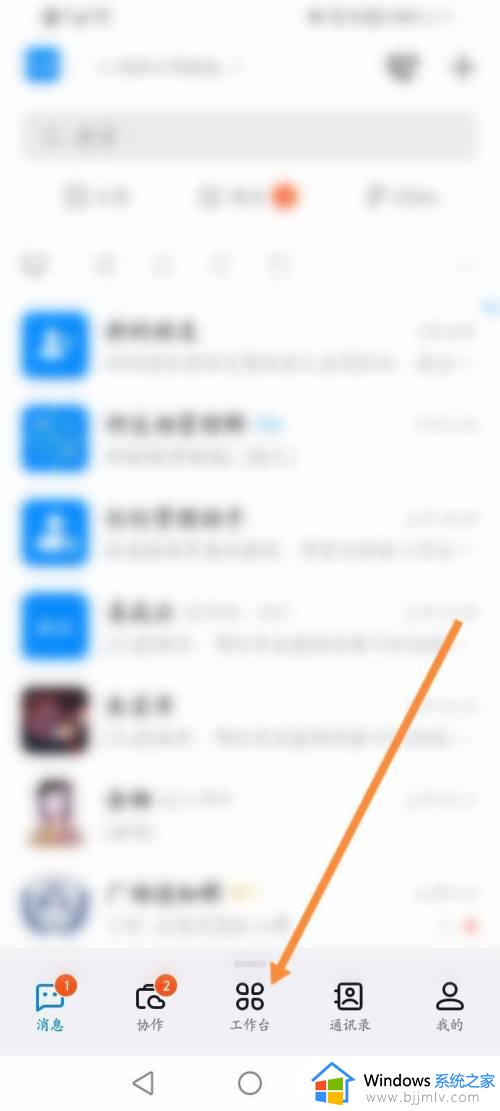
2、点击视频会议。
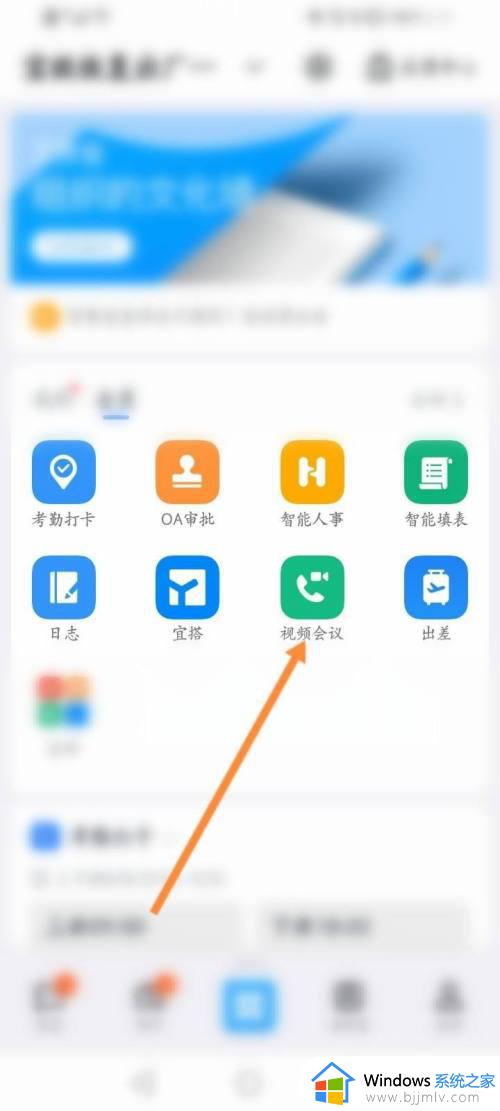
3、点击加入会议。
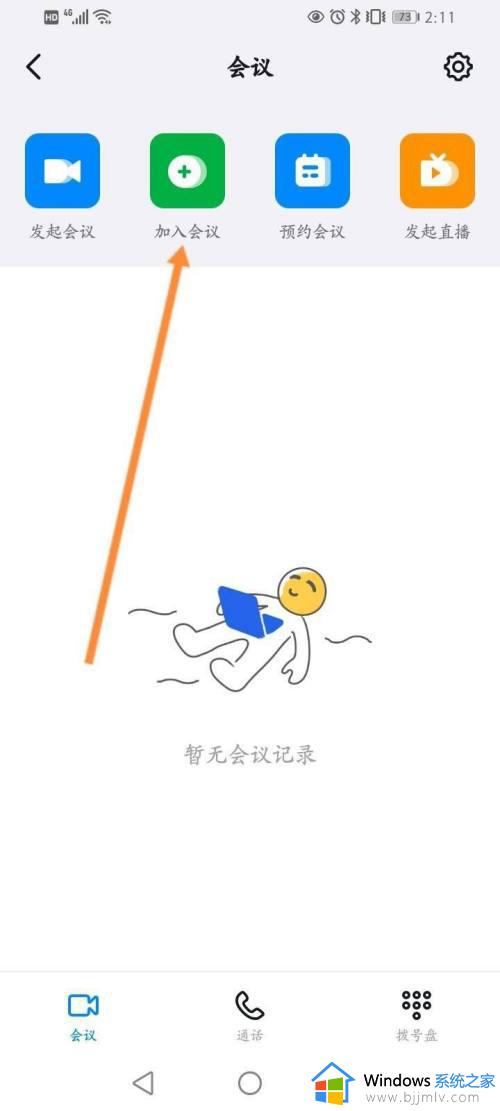
4、最后输入入会号,并点击进入会议,就会加入会议了。
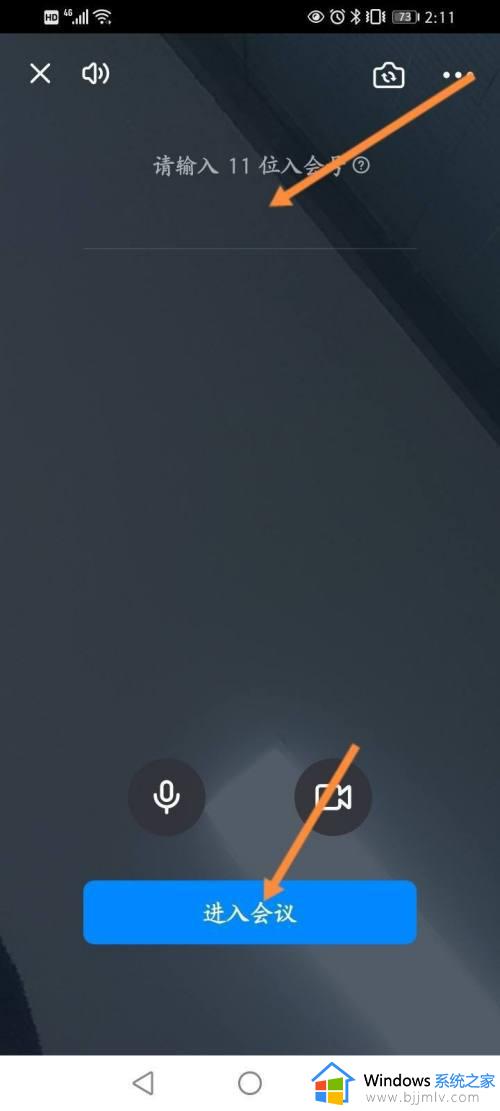
以上给大家介绍的就是钉钉如何通过会议号加入会议的详细内容,大家可以参考上面的方法来进行操作,希望能够帮助到大家。
钉钉怎么输入会议号加入会议 钉钉如何通过会议号加入会议相关教程
- 钉钉怎么通过会议号加入会议 钉钉如何加入会议在哪里输入会议号
- 钉钉会议号怎么加入会议 钉钉如何使用会议号进入
- 钉钉怎么加入会议 钉钉如何加入会议
- 钉钉视频会议怎么进入 钉钉在电脑上如何进入视频会议
- 钉钉会议怎么进入 钉钉视频会议如何进入
- 钉钉会议加入时显示会议已锁定怎么回事 钉钉会议被锁定如何解决
- 钉钉会议号在哪里查 钉钉怎么查看会议号
- 钉钉会议如何查看参会时间 怎么查钉钉参加会议的时间
- 钉钉会议号无效是什么原因 钉钉显示会议号无效如何解决
- 怎么进入钉钉群会议 钉钉群视频会议在哪里找
- 惠普新电脑只有c盘没有d盘怎么办 惠普电脑只有一个C盘,如何分D盘
- 惠普电脑无法启动windows怎么办?惠普电脑无法启动系统如何 处理
- host在哪个文件夹里面 电脑hosts文件夹位置介绍
- word目录怎么生成 word目录自动生成步骤
- 惠普键盘win键怎么解锁 惠普键盘win键锁了按什么解锁
- 火绒驱动版本不匹配重启没用怎么办 火绒驱动版本不匹配重启依旧不匹配如何处理
热门推荐
电脑教程推荐
win10系统推荐